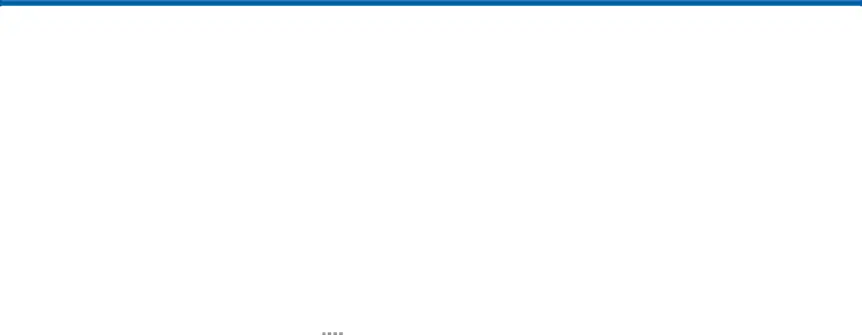
Pantalla de bloqueo
Elija un método para desbloquear la pantalla. Los distintos bloqueos de pantalla tienen diferentes niveles de seguridad y opciones.
Establecimiento de un bloqueo de pantalla
1.Desde una pantalla de inicio, pulse en ![]()
![]()
![]()
![]() Aplicaciones >
Aplicaciones > ![]() Ajustes > DISPOSITIVO.
Ajustes > DISPOSITIVO.
2.Pulse en Pantalla de bloqueo > Bloqueo de pantalla para seleccionar un bloqueo de pantalla y un nivel de seguridad:
•Deslizar: deslice el dedo por la pantalla para desbloquearla. Esta opción no proporciona ningún tipo de seguridad.
•Patrón: un patrón de desbloqueo de la pantalla es un gesto táctil que usted crea y utiliza para desbloquear el dispositivo. Esta opción proporciona seguridad media.
•PIN: seleccione un código PIN que se utilizará para desbloquear la pantalla. Esta opción proporciona seguridad media a alta.
•Contraseña: cree una contraseña para desbloquear la pantalla. Esta opción proporciona seguridad alta.
•Ninguno: no se utilizará una pantalla de bloqueo en ningún caso.3.Si elige una opción de pantalla de bloqueo segura, seleccione los ajustes de notificación:
•Mostrar contenido•Ocultar contenido•No mostrar notificaciones•Efecto de desbloqueo: le permite establecer el efecto visual que se utilizará al desbloquear la pantalla.
•Texto de ayuda: muestra en la pantalla de bloqueo información de ayuda sobre cómo desbloquear la pantalla.
Patrón solamente•Hacer visible el patrón: el patrón se mostrará conforme lo trace.•Respuesta de vibración: el tablet vibrará cuando se introduzca el patrón de desbloqueo incorrectamente.
Patrón, PIN y Contraseña•Lapso de bloqueo seguro: establezca el tiempo límite de inactividad antes de que se active el bloqueo de pantalla.
Todos los bloqueos de pantalla•Opciones del widget de reloj: establezca el tamaño del widget de reloj que aparecerá en las pantallas de inicio, y si se mostrará la fecha o no.
•Mensaje personal: cree un mensaje personal que se mostrará en la pantalla de bloqueo.
•Información del propietario: muestra la información del propietario en la pantalla de bloqueo.
Ajustes | 74 | Pantalla de bloqueo |
|
|
|
